Как извлечь контакты с телефона с разбитым экраном
Вопрос получения информации с телефона, который, казалось бы, невозможно оживить (к примеру, телефон с разбитым экраном), может оказаться актуальным для пользователя в самый неожиданный момент. Такой информацией являются контакты.
Получение информации из копии на облаке
Различные сервисы позволяют загружать информацию (в том числе и контакты) в сеть. Но большинство из них требуют предварительной установки на устройство. Компания Google, всем владельцам Android устройств, предоставляет свой облачный сервис для синхронизации и сохранения контактов. Для успешного использования следует лишь войти в свою учетную запись. Если же таковой нет — ее можно создать.
Восстановить контакты в таком случае можно через другое мобильное устройство или компьютер.

Что бы не переживать за сохранность своей информации — используйте облачные сервисы для всех своих гаджетов
Для первого варианта, необходимо добавить на новое устройство (авторизоваться) свою учетную запись сервиса Google с разбитого телефона и в восстановить свои контакты.
Используя метод с компьютером, контакты можно просмотреть на странице Google Контакты по адресу https://contacts.google.com/. Чтобы получить доступ к своим контактам, так же потребуется пройти авторизацию.
Получение информации при помощи ADB протокола
ADB– это особый протокол доступа к системе Android. Этот способ подойдет продвинутым пользователям, которые заранее позаботились об активации такой возможности.
Метод извлекает данные напрямую из устройства. Считается трудоемким, зато позволит получить информацию, если пользователь не использует облачные хранилища.
Для использования ADB понадобится: компьютер (на котором должны быть установлены драйвера для вашей модели телефона) и телефон с подключенной функцией «Отладка по USB» с режимом «Mass Storage».
Чтобы извлечь контакты, необходимо кликнуть на «Пуск» и ввести значение «CMD» (без кавычек). После этого, запускаем найденное «cmd.exe». У вас должно открыться окно терминала.

Далее, переведите данный terminal в папку с ADB-терминалом. Укажите «cdX://adb», нажмите «Enter». Вместо X поставьте букву не системного диска.
Последнее, что нужно сделать, это ввести команду:
«adbpull /data/data/com.android.providers.contacts/databases/contact2.db/home/user/phone_backup/» и кликнуть на «Enter». Теперь в папке с терминалом будет файл «contact2.db», где и будет ваша база данных на SQL.
Контакты привязаны к аккаунту Гугл — способ первый
Если контакты привязаны к аккаунту Google, разбитый смартфон вам даже не понадобится — просто зайдите в аккаунт Гугл с нового смартфона.
Подключите интернет, затем зайдите в настройки.
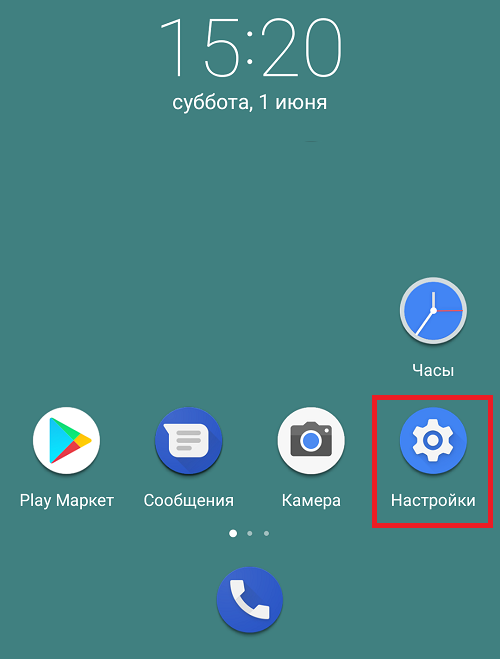
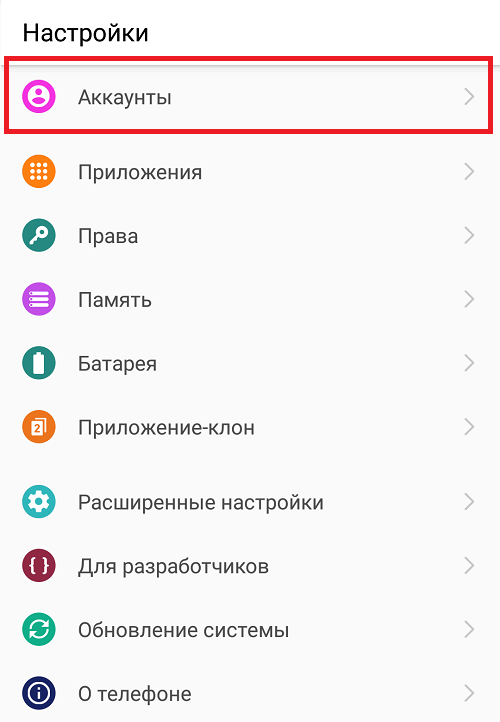
Далее — «Добавить аккаунт».
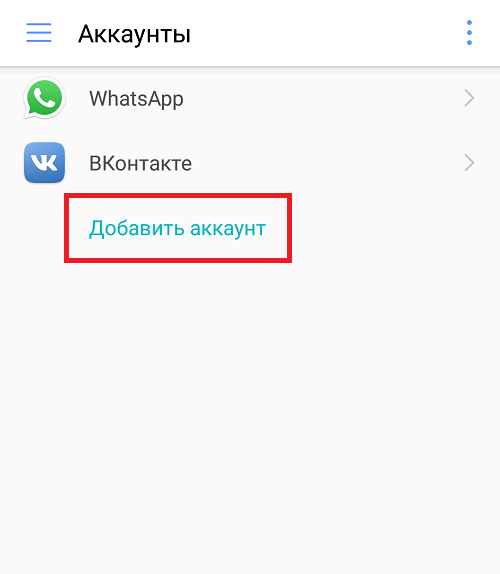
Выберите пункт Google.
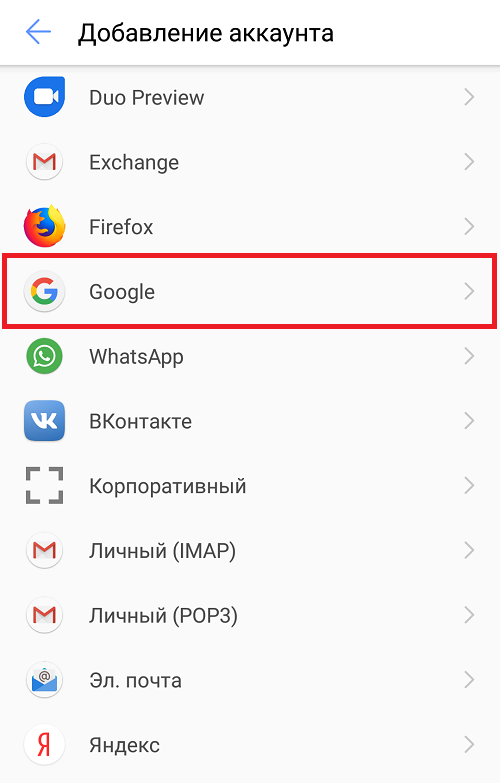
Вводите логин от своего аккаунта.
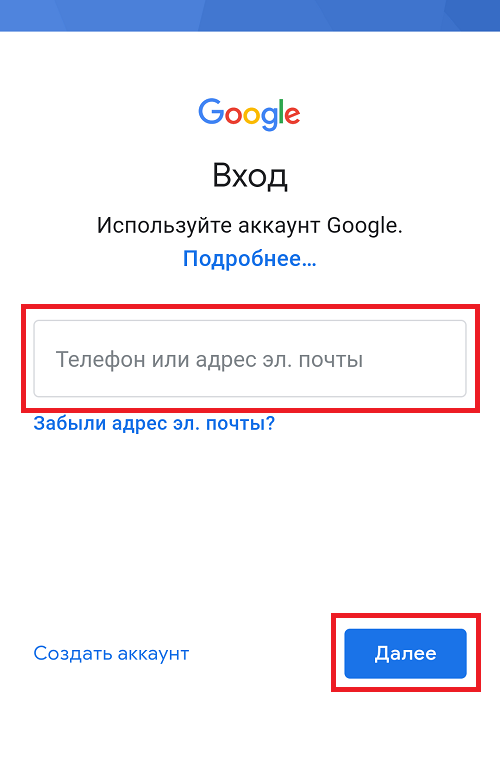
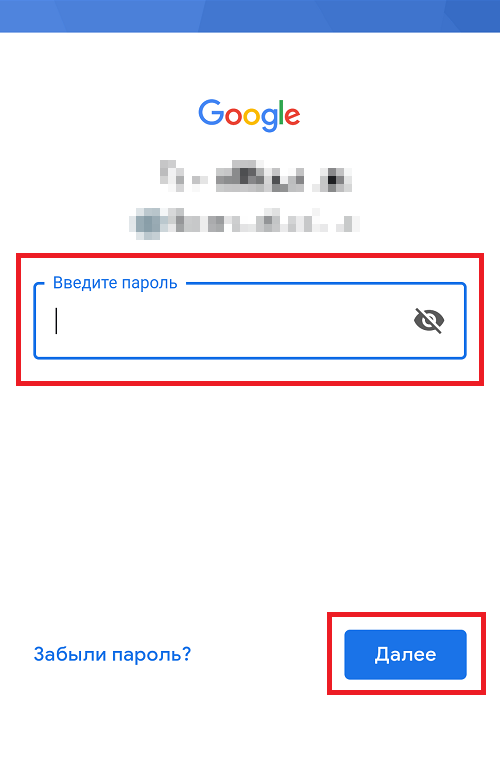
Примите правила использования сервисов Google.
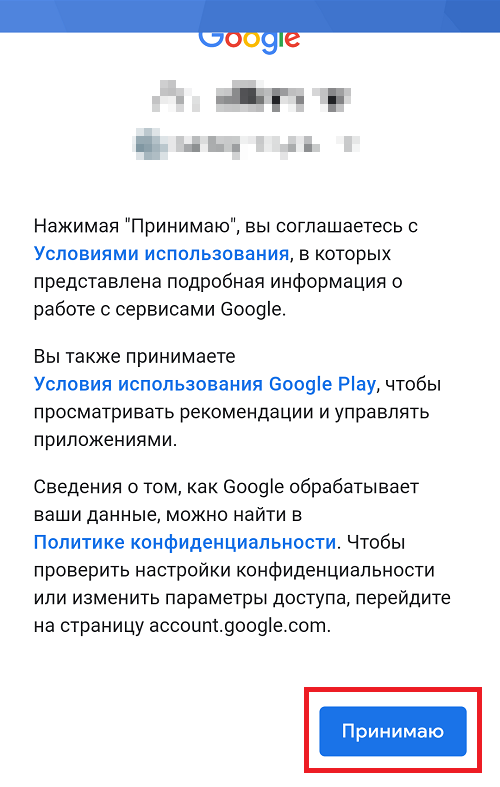
Аккаунт привязан к смартфону.
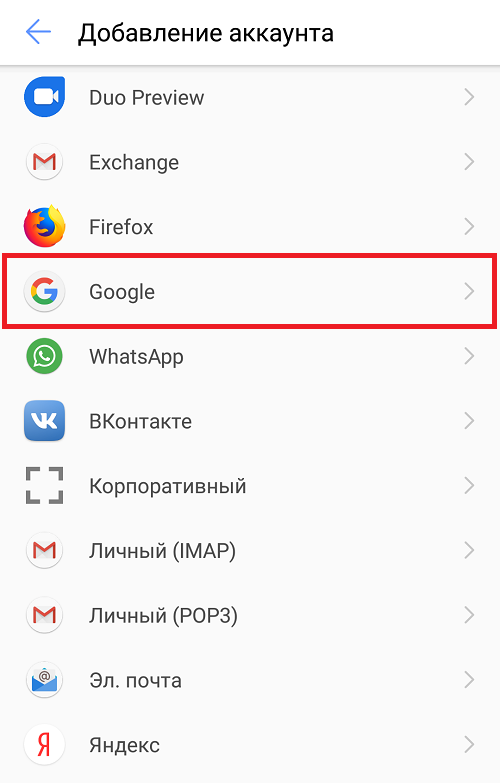
Формально контакты должны появиться в вашем новом смартфоне в течении короткого времени, обычно это занимает не более пары минут — как только аккаунт будет синхронизирован с серверами. Но на всякий случай можете открыть аккаунт Google. Удостоверьтесь, что синхронизация с контактами включена. Можете также синхронизировать их вручную, нажав на одноименную кнопку.
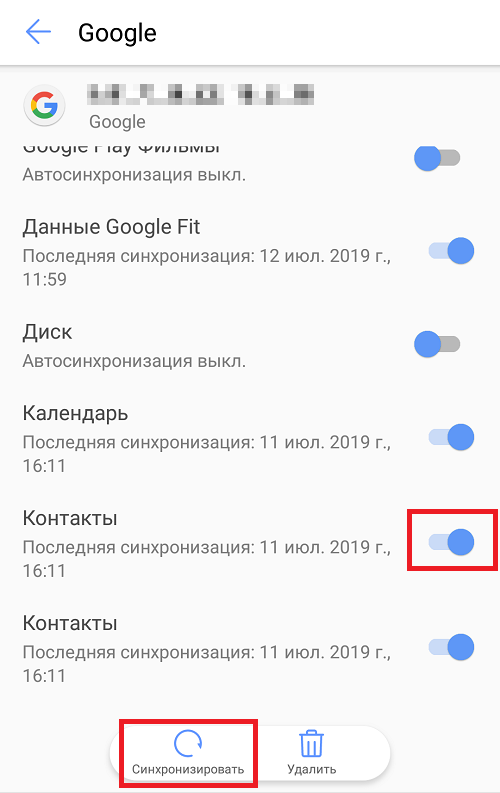
Вытащить контакты и заметки с андроида без дисплея.
Добрый день. Есть HTC One Mini(Android 4.2) по которому, судя по всему, проехал камаз — экран убить вусмерть, но сам телефон работает. Задача: вытащить с него контакты и заметки.
Под офтопиком телефон определяется, а прога HTC Sync Manager даже хочет его синхронизовать, но видимо ждет пока ткну аналогичную кнопку на телефоне.
Все ссылки в гугле предполагают какие-либо манипуляции на самом телефоне для синхронизации контактов. А есть что-нибудь под онтопиком, чем можно было вытащить все данные с телефона, не трогая сам телефон?
Опыт работы с андроидом только на уровне:«помоги настроить вайфай; помоги поставить прогу из гуглплей;» и т.п.
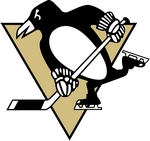
отладка по юсб включена? если да то можно вытащить файлы через adb, все контакты лежат внутри sqlite базы примерно тут /data/data/com.android.providers.contacts/databases/contact2.db
копировать как то так adb pull /data/data/com.android.providers.contacts/databases/contact2.db /home/user/phone_backup/
Solonix ★★★ ( 17.06.14 16:26:54 )
Последнее исправление: Solonix 17.06.14 16:27:58 (всего исправлений: 1)

Вспомнить пароль от учётной записи в гугль, зайти в веб интерфейс почты, забрать контакты.

Контакты — через учетку google если синхронизация была настроена то и делать ничего не нужно. Но любом новом телефоне оно подгрузит автоматом…
Самое эффективное решение нандроид бэкап всего телефона из рекавери а затем вытаскивай хоть всё сразу хоть его части… хоть вообще купи такую же модель телефона поставь соответствующую прошивку и восстанови /data… все и вот у тебя новый телефон со старыми данными.
Емнип в рекавери можно попасть только используя хардварные кнопки а дальше из рекавери можно уже и при помощи adb… и даже помоему бекапить все в том числе… В том числе и разблокировать загрузчик и поставить сторонее рекавери вместо стандартного… В общем реально но без екрана плохо.
В общем пробуй потому что в принципе это реально.
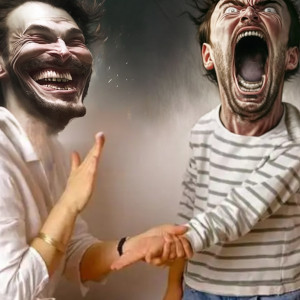
Я тоже разбивал экран. По поводу вынимания контактов не подскажу, но adb я включал исправляя boot.img. Тперь могу управлять телефоном через WebKey.
Поддерживаю совет насчет полного бэкапа. Потом можно смотрировать образ с помощью kpartx, воспользоваться «кухней» и т.д.
Зайди в магазин радио, попроси дисплей на время

Была похожая ситуация. На старом htc hd2 в какой-то момент полностью отказал тач (проблема известная для этой модели). Купил новый телефон, со старого перенес данные используя это
Т.е. получил удаленное управление, дальше дело техники. Но надо чтобы был включен режим отладки на старом андроиде. Хотя была там загвоздка еще одна — androidscreencast не хотел работать если экран гас по таймауту или был заблокирован (а разблокировать его нельзя, т.к. тач не работает). Это я решил вручную выполнив запросы в sqlite андроида.
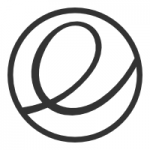
Плюсую, нужно просто зайти в учетку гугла с десктопа, там все найдешь.

Кстати, режим отладки я вроде тоже как-то включил через загрузчик, деталей уже не помню. В общем — веселый был денёк.
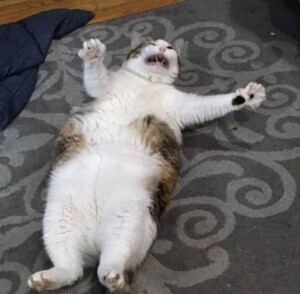
Есть такая прога — myphoneexplorer, кажется. Там подключаешь тел и синхронизируешь. Как мне помнится, я с ним ничего не делал — все с компа. попробуй. Хотя. Там режим подключения надо выбирать. Если он не масс сторадж.

отжал у лоха телефон с боем, а теперь хочешь и его контактов потерроризировать? ах ты шалунишка
Если отладка включена, то можно через Андроид СДК кепчурить скриншоты, а через консольную утилиту input эмулировать нажатие на тачскрин в точке с заданными координатами.
Если разбит только экран(а тач пыпчет) то все еще проще.
А ещё в ОТГ можно мышку подключить, тогда можно будет даже не возькаться с координатами.
Jetty ★★★★★ ( 26.06.14 03:04:45 )
Последнее исправление: Jetty 26.06.14 03:08:03 (всего исправлений: 1)
Вчера подкинули тоже телефончик на андроиде старом (2.3) c битым экраном, но полэкрана как-то еще работало, поэтому смог включить режим отладки usb, тоже контакты выдернуть надо было, ну его рутанул, потом через adb shell залез, сделал chmod 777 на файлик с контактам, потом через adb pull стянул, а дальше этот sqlite (.db) файлик можно экспортировать в .csv и открыть в OpenOffice Calc
Разбил дисплей в ZOPO ZP980, решил восстановить хотя бы фотки. драйвера ADB, поставил, но программа MyPhoneExplorer не работала — не видела телефон. Пару часов ковырялся в поиске других программ — скачивал Android control, Android commander, все они не работали. Следующая была Wonershare MobileGo. Сразу она тоже не разглядела телефон, предлагала сосканировать баркод с экрана, чтоб установить приложение на телефон, я уже опять расстроился, что опять мимо, понажимал еще пару кнопок приветствия программы, потом нажал вкладку фото и о чудо, я увидел свои картинки. Потом удачно скачал их, заодно тогда перекинул музыку и видео, на всякий случай сделал выгрузку контактов, хотя они у меня в гуглаккаунте есть. Так что если с другими программами проблемы попробуйте ее! Удачи!

Взять такой же телефон, посмотреть, как примонтировать его к компу чере Recovery, проделать операцию со своим, выдернуть данные.
Ну и третий вариант – использование периферии
Это один из самых простых вариантов, который, однако, потребует от вас неких финансовых затрат на приобретение периферии.
Не секрет, что большинство современных смартфонов среди прочего поддерживают возможность вывода картинки на внешние устройства, такие как телевизоры и мониторы, как софтово, так и с помощью специального кабеля. Учитывая, что для настройки программного метода нужен дисплей, нам подойдет второй вариант подключения – кабельный.
Для этого необходимо найти информацию о том, какой именно кабель вам нужен для подключения смартфона к монитору, и купить его. Большинство устройств, не имеющих отдельного разъема для подключения монитора, используют для этих целей стандарты MHL либо SlimPort. Найти их в продаже несложно, да и цена не кусается. Особенно если есть время подождать заказа из Китая.

А дальше все просто – подключаем с помощью кабеля наш смартфон к телевизору или монитору и получаем вывод содержимого экрана на монитор или телевизор. Вуаля, и у вас есть возможность провести необходимые манипуляции со смартфоном, так как вместо разбитого дисплея у вас теперь монитор, на котором видно всё, что отображает смартфон.
Заключение
Блокировка экрана предназначена для защиты вашего телефона Android от несанкционированного доступа. Но когда вы каким-либо образом забываете пароль и хотите получить доступ к своим телефонам Android, блокировка экрана становится кошмаром.
Но хорошая новость в том, что есть несколько способов получить доступ к заблокированному телефону Android, восстановить потерянные данные и даже разблокировать устройство Android.











